Vizio - це американська компанія, найвідоміша за виробництвом та продажу телевізорів та звукову панелі (в минулому вони також використовували для виготовлення комп’ютерів та телефонів).
Він був заснований у 2002 році в Каліфорнії (зі штаб -квартирою в Ірвіні). Окрім Америки, Vizio також веде бізнес у Китаї, Мексиці та В'єтнамі.
Якщо ви є користувачем цих телевізорів, прочитайте цю статтю до кінця, і ви дізнаєтесь, як підключати телевізор до Wi-Fi без віддаленого керування .
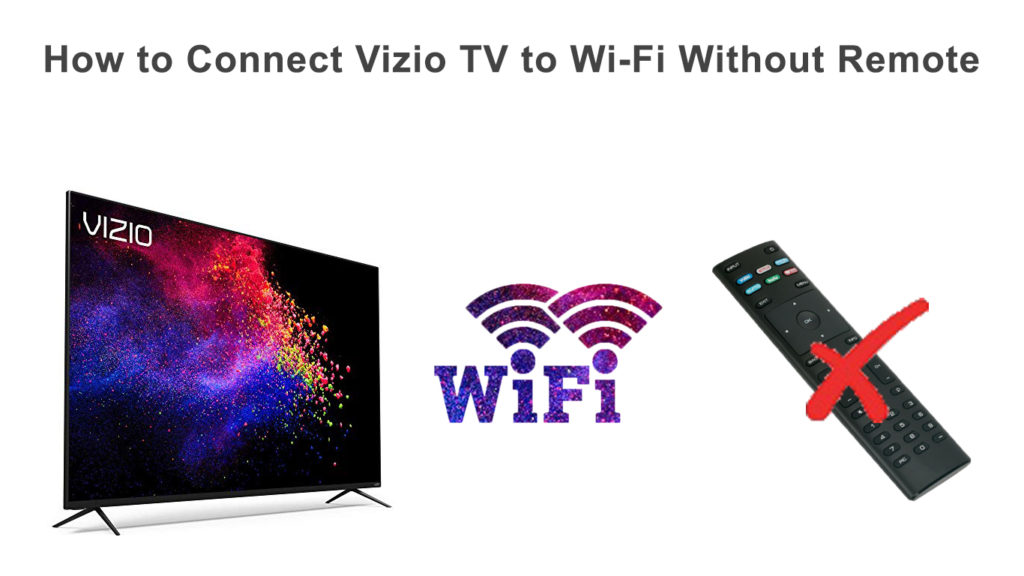
Методи підключення телевізора Vizio до Wi-Fi без пульта дистанційного керування
Майже немає жодної людини, яка не залишилася без дистанційного контролю хоча б раз у своєму житті, тому ми всі добре усвідомлюємо, наскільки неприємною може бути така ситуація. Особливо сьогодні, в сучасну епоху, коли розумні телевізори мають велику кількість функцій та варіантів, віддалений контроль має велике значення.
На перший погляд, підключення телевізора до мережі Wi-Fi без пульта дистанційного керування здається неможливою місією. Але не хвилюйтеся - це не так. Ми покажемо вам , як легко підключити телевізор Vizio до Wi-Fi без пульта дистанційного керування двома способами:
- Використання USB -клавіатури або миші
- За допомогою кабелю Ethernet
Підключіть телевізор Vizio до Wi-Fi за допомогою USB-клавіатури
- Для того, щоб підключити телевізор Vizio до USB -клавіатури, перший крок, який вам потрібно зробити, - це скинути телевізор на заводські налаштування. Ви зробите це з кнопками телевізора. (Вони розташовані під екраном телевізора (або на задній панелі). Вони можуть бути зліва або права сторона, залежно від моделі).
- Увімкніть телевізор. Натисніть кнопку вниз і кнопку введення одночасно. Тримайте обидві кнопки на 5 секунд.
- На екрані з’явиться повідомлення, яке наказує натиснути та утримувати кнопку введення протягом 10 секунд.
- Через 10 секунд розпочнеться процес скидання телевізора.
- Коли скидання завершено, підключіть USB -клавіатуру до задньої частини телевізора (ви можете використовувати бездротову або дротову клавіатуру)
- Тепер, використовуючи клавіатуру в меню, виберіть параметр мережі.
- Наявні мережі Wi-Fi з’являться (нижче точок бездротового доступу).
- Виберіть мережу Wi-Fi, до якої потрібно підключитися, та введіть пароль.
- Коли ви ввели пароль, підтвердьте його, вибравши параметр Connect (розташований у нижній частині екрана).
Ось це - ваш телевізор Vizio повинен бути успішно підключений до Wi -Fi.
Підключіть телевізор Vizio до Wi-Fi за допомогою кабелю Ethernet
У більшості випадків телевізори Vizio мають порти Ethernet. Якщо це стосується вашої телевізійної моделі, то ви також можете використовувати цей метод.
У безкоштовному порту Ethernet (розташованому на звороті телевізора) підключіть один кінець кабелю Ethernet, підключивши інший кінець безпосередньо в маршрутизатор.
Ми рекомендуємо вимкнути телевізор, а потім знову ввімкнути його за допомогою кнопки живлення (розташована на звороті телевізора). Після цього ваш телевізор повинен бути успішно підключений до Інтернету.
Рекомендоване читання:
- Як підключити розширювач Wi-Fi до Smart TV?
- Як підключити Xbox 360 до Wi-Fi без адаптера?
- Як підключитися до будь-якого виступу до Wi-Fi?
Але почекай! Хіба ми не повинні показати вам, як бездротово підключити телевізор до Інтернету? Так, але ми повинні спочатку використовувати кабель Ethernet. І ми використовуємо його лише як тимчасове рішення. Після того, як ваш телевізор підключений до Інтернету, ми можемо використовувати мобільний додаток Vizio Smartcast (раніше завантажений з магазину Play або App Store), ми можемо підключити наш телевізор до мережі Wi-Fi. Щоб зробити це можливим, переконайтеся, що телефон підключений до тієї ж мережі Wi-Fi, що і ваш телевізор.
Ми використовуємо додаток як віддалений і повторюємо кроки для підключення телевізора до Wi-Fi з попереднього методу.
Як підключити мобільний телефон (додаток) до телевізора Vizio
Щоб підключити свій смартфон до телевізора Vizio та використовувати його як пульт дистанційного керування, виконайте ці кроки:
- Завантажте мобільний додаток Vizio Smartcast.
- Відкрийте програму (у програмі ви можете створити свій обліковий запис або ви можете використовувати його як гостю).
- Торкніться управління (розташоване внизу екрана)
- Тепер виберіть параметр пристроїв (розташований у верхньому правому куті),
- З’явиться список пристроїв - виберіть з нього телевізійну модель.
Як поєднати додаток Vizio smartcast на телевізор Vizio
Після того, як ви вибрали телевізор, на вашому телефоні з’явиться меню управління, яке ви можете використовувати майже точно так само, як і пульт дистанційного керування.
Висновок
Ми сподіваємось, що ця стаття вирішила вашу проблему та допомогла вам навчитися підключати телевізор до вашої мережі Wi-Fi. І все -таки ми б радили вам отримати новий пульт дистанційного керування (якщо ви не можете знайти оригінальний пульт, ви також можете придбати універсальний пульт), оскільки це, безумовно, найпростіший і найзручніший спосіб контролювати телевізор.
